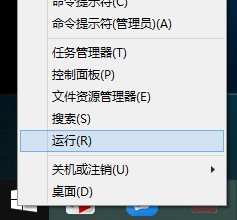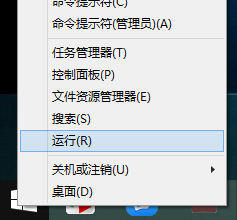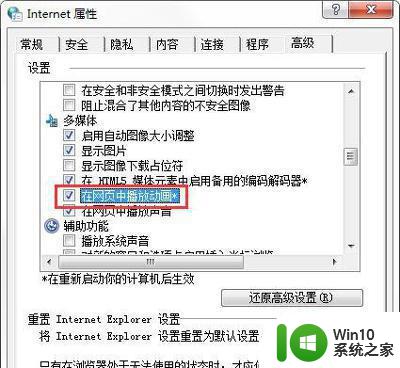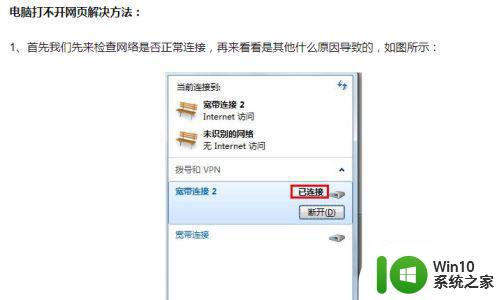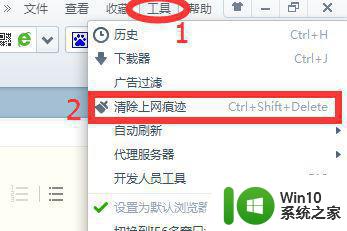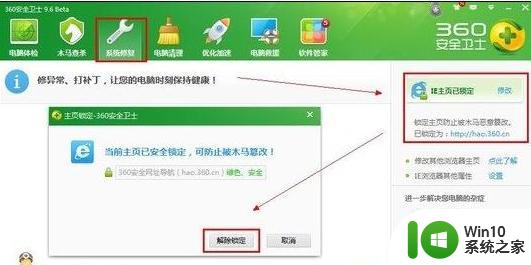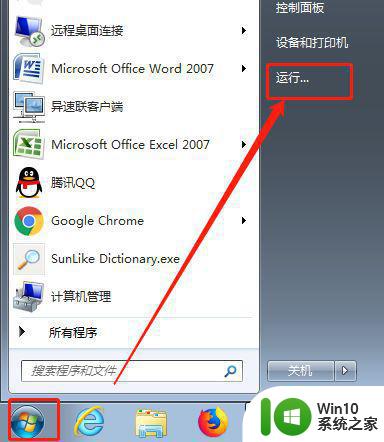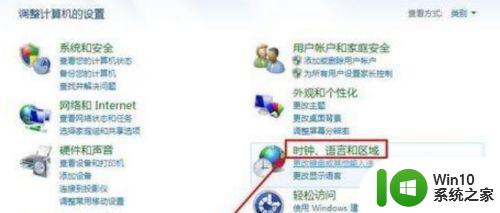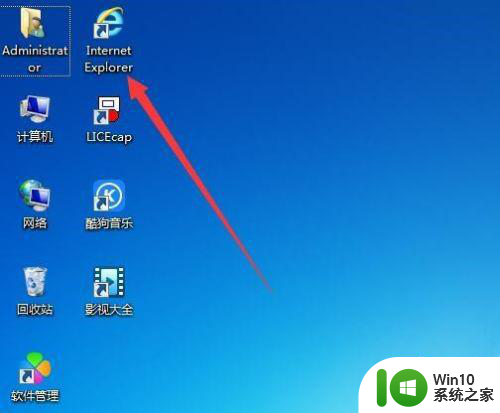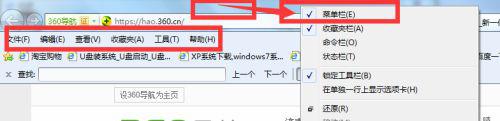win7谷歌浏览器打不开网页怎么办 win7谷歌浏览器无法打开网页如何解决
如果你在使用Windows 7时遇到了谷歌浏览器打不开网页的问题,不要担心,这是一个常见的问题,有许多解决方法可以尝试。谷歌浏览器可能无法打开网页的原因可能是多种多样,包括网络连接问题、浏览器设置错误、安全软件干扰等等。在本文中,小编将带大家学习一下解决方法,帮助大家解决谷歌浏览器打不开网页的问题,以便大家顺利浏览互联网。
解决方法:
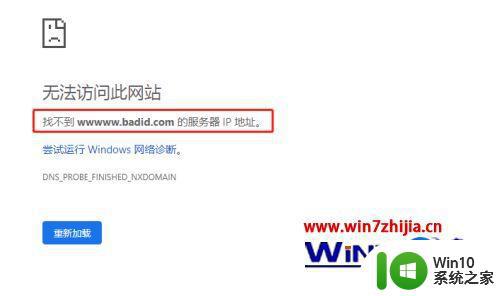
推荐: win7 32位旗舰版下载
1、右键点击右下角的网络和共享中心图标选择打开;
2、打开本地连接;
3、点击属性找到“Internet 协议版本4”双击打开,选择“使用下面的DNS服务器地址”。然后手动输入首选地址114.114.114.114备用dns为8.8.8.8,然后点击“确定”即可。
方法二
1、下载并打开电脑管家;
2、点击下方的工具;
3、选择更多后,进入到以下界面;
4、选择“上网”;
5、选择浏览器修复,点击立即修复,完成。
以上就是win7谷歌浏览器打不开网页怎么办的全部内容,如果有遇到这种情况,那么你就可以根据小编的操作来进行解决,非常的简单快速,一步到位。